win10 mdf文件怎么开 win10系统mdf格式文件如何打开
更新时间:2021-01-04 11:48:18作者:xinxin
mdf格式文件是光盘镜像文件的一种,在win10系统中,有些用户的会下载一些mdf格式文件来使用,但是对于打开却很是不解,其实可以使用不少软件打开,也可以使用最新的WinRAR解压打开等,那么win10 mdf文件怎么开呢?接下来小编就来教大家win10系统mdf格式文件打开操作方法。
具体方法:
1、下载并安装“Daemon”;
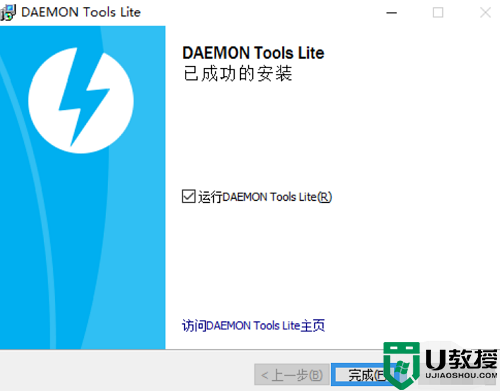
2、打开程序,会提示需要让“Daemon”这个软件管理的文件类型的选择,其中就有mdf文件类型;
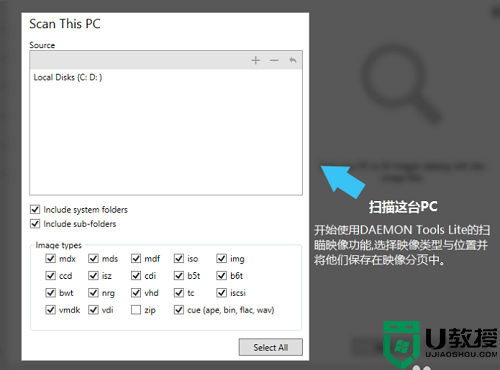
3、通过教程的演示,会告诉你选择做左侧的这个长得像个光驱的图标,进行单击选择,选择“打开”;
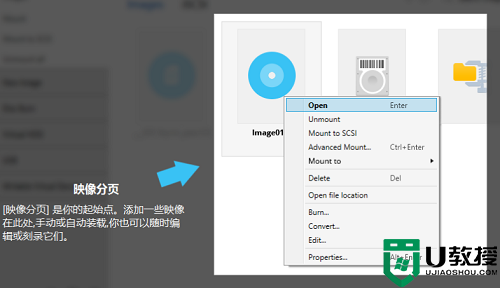
4、会弹出对话框;
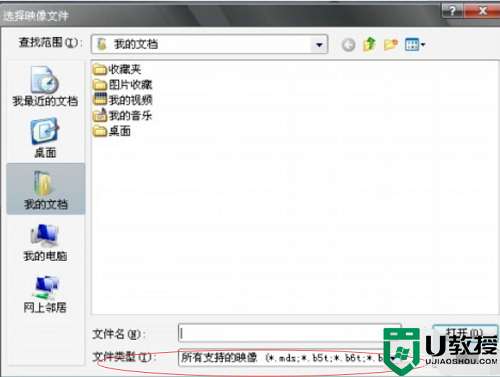
5、在下边能看到“Daemon”支持的文件类型,此时需要做的就是按照你所存放文件的路径,开始查找文件,并单击“打开”进行加载;
6、发现我的电脑上多了一个光驱,且加载了文件,这就是虚拟光驱的作用。
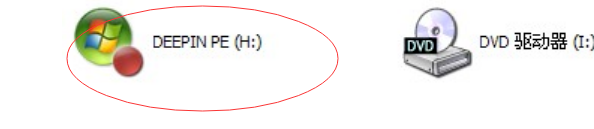
上述就是关于win10系统mdf格式文件打开操作方法了,有需要的用户就可以根据小编的步骤进行操作了,希望能够对大家有所帮助。
win10 mdf文件怎么开 win10系统mdf格式文件如何打开相关教程
- win10系统如何打开.msg文件 win10系统.msg格式文件怎么打开
- csv格式文件在win10上如何打开 win10系统怎么打开csv文件
- win10系统shs文件怎么打开 win10如何打开shs格式文件
- win10电脑怎么打开vcf文件 win10系统 vcf格式文件如何打开
- win10怎么打开mdf文件 win10电脑mdf文件用什么打开
- win10系统ceb文件如何打开 win10打开ceb格式文件的方法
- win10 .md 文件用什么软件打开 win10系统md格式文件怎么打开
- win10如何打开arw格式文件 win10电脑arw格式怎么打开
- win10系统epub格式怎么打开 win10系统怎样打开epub文件
- win10系统dmg文件如何打开 win10电脑dmg文件怎么打开
- Win11如何替换dll文件 Win11替换dll文件的方法 系统之家
- Win10系统播放器无法正常运行怎么办 系统之家
- 李斌 蔚来手机进展顺利 一年内要换手机的用户可以等等 系统之家
- 数据显示特斯拉Cybertruck电动皮卡已预订超过160万辆 系统之家
- 小米智能生态新品预热 包括小米首款高性能桌面生产力产品 系统之家
- 微软建议索尼让第一方游戏首发加入 PS Plus 订阅库 从而与 XGP 竞争 系统之家
热门推荐
win10系统教程推荐
- 1 window10投屏步骤 windows10电脑如何投屏
- 2 Win10声音调节不了为什么 Win10无法调节声音的解决方案
- 3 怎样取消win10电脑开机密码 win10取消开机密码的方法步骤
- 4 win10关闭通知弹窗设置方法 win10怎么关闭弹窗通知
- 5 重装win10系统usb失灵怎么办 win10系统重装后usb失灵修复方法
- 6 win10免驱无线网卡无法识别怎么办 win10无法识别无线网卡免驱版处理方法
- 7 修复win10系统蓝屏提示system service exception错误方法
- 8 win10未分配磁盘合并设置方法 win10怎么把两个未分配磁盘合并
- 9 如何提高cf的fps值win10 win10 cf的fps低怎么办
- 10 win10锁屏不显示时间怎么办 win10锁屏没有显示时间处理方法

